تصلا – روش اتصال سینما خانواده به تلویزیون چیست؟ امروزه سینمای خانگی تقریباً در اکثر خانهها وجود دارد؛ اما بیشتر مردم از کیفیت صدای آن چندان راضی نیستند؛ یکی از دلایل این موضوع عدم اتصال صحیح تلویزیون به سینمای خانگی است. در این مطلب قصد داریم شما را با روشهای مختلف وصل كردن سينما خانگي آشنا کنیم و روشهای مختلف اتصال گوشی و کامپیوتر به سینمای خانگی را نیز توضیح دهیم.
همچنین خواهیم گفت که آیا لازم است برند سینمای خانگی و تلویزیون یکی باشد و این کار ضرورتی ندارد؟
طريقه اتصال سینما خانواده به تلویزیون
وصل كردن سينما خانگي به تلویزیون با کابل
اجازه دهید قبل از آشنایی با نحوه وصل كردن سينما خانگي به تلویزیون با انواع کابلهای مورد استفاده برای این کار و معایب و مزایای آنها آشنا شویم.
همانطور که قبلاً گفتیم برای انتقال صدای دالبی دیجیتال از یک پلیر مانند تلویزیون به سینمای خانگی باید از کابل HDMI ARC یا کابل اپتیکال استفاده کنید.
توصیه میکنیم درصورتیکه هر دو دستگاه از فناوری HDMI ARC پشتیبانی میکنند؛ از این کابل برای انتقال صدا استفاده کنید.
قبل از اتصال سینما خانواده به تلویزیون به یکدیگر با کابل HDMI ARC، گزینه Control for HDMI یا گزینههای مشابه را در هر دو دستگاه فعال کنید؛ زیرا از طریق آن میتوانید همزمان تصویر را از سینمای خانگی به تلویزیون و صدا را از تلویزیون به سینمای خانواده با کیفیت بسیار بالا انتقال دهید و مجبور به استفاده از کابل دیگری نیستید البته جهت استفاده از قابلیت HDMI ARC حداقل باید از کابل HDMI 1.4 استفاده کنید.
یکی از مشکلات رایج استفاده از کابل HDMI ARC عدم انتقال صدا است. در صورت وجود چنین مشکلی ابتدا مطمئن شوید که ویژگیهای همگامسازی HDMI (مانند SimplinK و Bravia sync و Anynet+) فعال هستند.
پس از کسب اطمینان از این موضوع در صورتی که مشکل همچنان برقرار بود؛ ابتدا دستگاههای متصل به تلویزیون مانند گیرنده دیجیتالی، کنسول و اندروید باکس را جدا کنید. در صورتی که مشکل برطرف نشد، نرمافزار هر دو دستگاه را آپدیت کنید و قابلیت HDMI ARC و TV Audio Input Mode را در حالت On یا Auto قرار دهید.
نحوه اتصال کابل اپتیکال به تلویزیون
در صورت استفاده از کابل اپتیکال باید سینمای خانگی را در ورودی opt قرار دهید. معمولاً در سینماهای خانگی مجهز به این پورت، دکمهای به نام opt در ریموت کنترل دستگاه برای قرار دادن سینمای خانگی در این ورودی نیز وجود دارد.
در صورتی که سیگنال با موفقیت در کابل اپتیکال انتقال داده شود، نور قرمز رنگی را در آن مشاهده خواهید کرد. در ضمن قبل از استفاده از کابل اپتیکال باید درپوش پلاستیکی قرار داده شده روی کانکتور آن را جدا کنید. کانکتور کابل اپتیکال بسیار حساس و شکننده است و در هنگام اتصال آن به تلویزیون باید با احتیاط کامل عمل کنید.
قیمت کابل ۱.۵ متری اپتیکال ۳۱۵۰۰ تومان است.
زمان نحوه اتصال کابل اپتیکال به تلویزیون به دلیل ایجاد نویز ناشی از استفاده از وسایل الکترونیکی مانند تلفنهای بیسیم، همچنین روشن شدن مهتابیهای نزدیک تلویزیون نیز گاهی اوقات باعث ایجاد نویز میشود و وسایل مختلف در اطراف تلویزیون نگران افت کیفیت صدا نخواهید بود.
کابل اپتیکال فاقد رشتههای سیمی است و اطلاعات از طریق نور در آن منتقل میشودو عملکرد آن برخلاف کابلهای HDMI بههیچوجه تحت تأثیر نویز قرار نمیگیرد. در صورت استفاده از کابلهای HDMI بیکیفیت ممکن است در هنگام ایجاد نویز شدید، انتقال صدا و تصویر توسط این کابل به مدت چند لحظه مختل یا حتی متوقف شود.
البته در صورت استفاده از کابل اپتیکال ممکن است صدا با کمی تاخیر پخش شود که کمی آزاردهنده است. این مشکل یکی از مشکلات متداول استفاده از کابل اپتیکال محسوب میشود؛ البته درصورت استفاده از کابل باکیفیت معمولا چنین مشکلی دیده نمیشود.
برخی از تلویزیونها و سینماهای خانگی دارای پورت کواکسیال (Coaxial) هستند. با استفاده از این پورت هم میتوانید صدای دیجیتالی را انتقال دهید.
جالب است بدانید که صدای انتقالدادهشده با کابل کواکسیال در مقایسه با صدای منتقلشده با پورت اپتیکال کیفیت بهتری دارد و دارای جزئیات و پویایی بیشتری است؛ اما پهنای باند لازم برای انتقال اطلاعات ترک صوتی DTS را ندارد.
البته در نحوه اتصال کابل اپتیکال به تلویزیون نیز توانایی انتقال ترکهای صوتی DTS HD MA و Dolby True HD را ندارد و برای انتقال صداهای دارای این فرمتها حتما باید از کابل HDMI استفاده کنید و قادر به انتقال صدای ۲۴ بیت ۱۹۲ کیلوهرتزی دارای رزولوشن بالا نیست و تنها میتواند صدای ۹۶ کیلوهرتزی را منتقل کند.
در ضمن کابل کواکسیال برخلاف کابل اپتیکال در برابر نویز آسیبپذیر است و نویز به شدت عملکرد آن را مختل میکندِ البته این کابل مقاومت بالاتری نسبت به کابل اپتیکال دارد (کابل اپتیکال در صورت خم شدن غیرقابل استفاده میشود). قیمت کابل ۱.۵ متری کواکسیال ۳۰۷ هزار تومان است
در صورتی که تلویزیون تنها دارای پورت کواکسیال باشد و سینمای خانگی تنها دارای پورت اپتیکال باشد (یا بالعکس)، میتوانید از مبدل کواکسیال به اپتیکال یا اپتیکال یا کواکسیال استفاده کنید و این مشکل را به راحتی برطرف کنید.
قیمت مبدل کواکسیال به اپتیکال ۲۵۶ هزار تومان و قیمت مبدل اپتیکال به کواکسیال ۷۵ هزار تومان است.
در صورتی که تلویزیونتان فاقد پورت اپتیکال یا کواکسیال است و از فناوری HDMI نیز پشتیبانی نمیکند، میتوانید آن را با پورت HDMI ARC به یک دستگاه مجهز به پورت اپتیکال با کواکسیال یا HDMI ARC مانند گیرنده دیجیتال یا اندروید باکس انتقال دهید، سپس صدا را از آن دستگاه به سینمای خانگی منتقل کنید.
همچنین میتوانید تلویزیونهای قدیمی را از طریق کابلهای RCA نیز به سینمای خانگی منتقل کنید. البته این کارتها صدا را به صورت آنالوگ و استریو منتقل میکنند و صدا همراه با نویز فراوان ارسال میشود.
بنابراین کیفیت صدا اصلاً مطلوب نخواهد بود و در صورتی که سینمای خانگی توانایی ایجاد صدای جالبی مجازی را نداشته باشد.
صدا تنها از طریق دو اسپیکر پخش میشود در صورت تمایل وصل كردن سينما خانگي به تلویزیون از این طریق باید دو سر کابل را به خروجی Left و Right متصل کنید و دو سر دیگر را به (اسپیکر سمت چپ و راست جلو) متصل کنید و سینمای خانگی را در ورودی AUX قرار دهید.
برای متصل کردن سینمای خانگی الجی، سامسونگ و سونی به تلویزیونهای همبرندشان به شیوه زیر عمل کنید.
قیمت کابل HDMI ARC حدود ۳۲۵ هزار تومان است. لازم به توضیح است معمولا تنها یکی از پورتهای HDMI تلویزیون از قابلیت HDMI ARC پشتیبانی میکند(معمولا HDMI 1).
معمولا پس از متصل کردن تلویزیون و سینمای خانگی به یکدیگر با کابل HDMI باید سینمای خانگی را در حالت TV قرار دهید.
نحوه اتصال سینما خانگی به تلویزیون ال جی
- در تنظیمات تلویزیون وارد قسمت Sound شوید،
- وارد قسمت Sound Out شوید،
- حالت ARC Mode را روشن کنید،
- بخش TV speaker را در حالت External Speaker قرار دهید،
- بخش Digital sound را در حالت Auto قرار دهید،
- سپس به فهرست ورودیهای تلویزیون مراجعه و گزینه Simplink را فعال کنید،
- در صورت تمایل برای استفاده از کابل اپتیکال باید در قسمت Sound out گزینه (External Speaker (optical را انتخاب کنید.
وصل كردن سينما خانگي به تلويزيون سامسونگ
برای اتصال تلویزیون سامسونگ به سینمای خانگی سامسونگ با کابل HDMI ARC ابتدا باید مطمئن شوید قابلیت CEC HDMI فعال است. برای فعال کردن این قابلیت ابتدا دکمه Home را روی ریموت کنترل بزنید و سپس وارد تنظیمات settings شوید.
سپس مراحل زیر را دنبال کنید.
- منوی General را در سمت چپ نوار انتخاب کنید.
- گزینه External Device Manager را انتخاب کنید.
- پس از انتخاب این گزینه، گزینه (Anynet+ (HDMI-CEC را انتخاب کنید.
- پس از فعال کردن این گزینه باید ابتدا گزینه External Speaker را غیرفعال کنید و پس از متصل کردن کابل به سینمای خانگی، این گزینه را فعال کنید.
- برای مشاهده گزینه External Speker در تلویزیونهای مختلف سامسونگ مراخل زیر را دنبال کنید:
- تلویزیونهای ساخت ۲۰۱۷ تا ۲۰۱۹: Settings > Sound > Sound Output
- تلویزیونهای ساخت ۲۰۱۶: Settings > Sound > Sound Output
- تلویزیونهای ساخت ۲۰۱۵: MENU > Sound > Speaker Settings > Speaker Select
- تلویزیونهای ساخت ۲۰۱۴: Settings > Sound > Speaker Settings > TV Sound Output
- در صورت تمایل برای وصل كردن سينما خانگي به تلویزیون سامسونگ با کابل اپتیکال باید گزینه (Audio out (optical را انتخاب کنید.
متصل کردن تلویزیون سونی به سينما خانگي سونی
برای اتصال سینما خانواده به تلویزیون در برند سونی با کابل HDMI ARC ابتدا باید قابلیت Control for HDMI را فعال کنید. برای فعال کردن این قابلیت ابتدا دکمه Home روی ریموت کنترل را بزنید و پس از ورود به بخش External Inputs گزینه HDMI Set-up را بزنید و گزینه Control for HDMI را در حالت ON قرار دهید.
اتصال سینما خانواده به تلویزیون با بلوتوث
در صورتی که سینمای خانگی و تلویزیون دارای بلوتوث باشند، میتوانید هر دو دستگاه را به صورت بیسیم به یکدیگر متصل کنید؛ البته ممکن است تلویزیون با تأخیر بسیار کمی به سینمای خانگی ارسال شود. اگر هم چنین تأخیری وجود داشته باشد به قدری کم است که شاید اصلاً متوجه آن نشوید.
برای وصل کردن تلویزیون به سینمای خانگی از طریق بلوتوث، ابتدا باید ورودی سینمای خانگی را به بلوتوث یا BT تغییر دهید و پس از آن بلوتوث تلویزیون را روشن کنید و آن را در حالت جستجو قرار دهید تا بلوتوث سینمای خانگی را بیابد و با آن ارتباط برقرار کند چرا که ممکن است کمی طول بکشد و باید منتظر بمانید.
لازم به توضیح است بلوتوث تنها از صدای استریو پشتیبانی میکند و برای انتقال صدای دالبی حتما باید از کابل استفاده کنید.
پس از یافتن بلوتوث سینمای خانگی احتمالاً پیامی برای تأیید جفت شدن (pairing) نمایش داده میشود که باید گزینه pair یا Yes را انتخاب کنید.
پس از اتصال سینما خانواده به تلویزیون ، مدل تلویزیون در نمایشگر سینمای خانگی نمایش داده میشود و صدای تلویزیون به سینمای خانگی انتقال داده میشود. گزینه بلوتوث در برندهای مختلف تلویزیون در بخشهای مختلفی قرار دارد؛ مثلاً در تلویزیون الجی در بخش sound out، در تلویزیون سونی در بخش remote & accessories و در تلویزیونهای سامسونگ در بخش sound output قرار دارد.
اتصال گوشی به سینما خانگی با بلوتوث
گوشی را نیز میتوان با روشهای مختلف به سینمای خانگی متصل کرد.
بلوتوث
مرسومترین روش، استفاده از بلوتوث است که در مورد آن توضیح دادیم.
نحوه اتصال کابل aux به تلویزیون
روش دوم برای اتصال سینما خانواده به تلویزیون استفاده از کابل استریو AUX است. برای استفاده از این کابل باید یک سر آن را به جک ۳.۵ میلیمتری گوشی متصل کنید و سر دیگر را به ورودی ورودی LF و RF گیرنده AV سینمای خانگی متصل کنیم و سینمای خانگی را در ورودی AUX قرار دهیم. البته این کابل نیز باید کابل RCA صدا را به صورت آنالوگ منتقل میکند و انتظار کیفیت چندان بالایی از آن را نباید داشته باشید.
NFC
با استفاده از فناوری NFC میتوانید تنها با یک لمس، ارتباط بین سینمای خانگی و گوشی را برقرار کنید؛ برای متصل کردن گوشی از طریق تراشه NFC به سینماهای خانگی دارای این فناوری، ابتدا سینمای خانگی را در حالت بلوتوث قرار دهید و بلوتوت و NFC گوشی را فعال کنید
برای فعال کردن میتوانید به بخش Connect & Share یا بخشهای مشابه مراجعه کنید. همچنین میتوانید با لمس آیکون NFC در نوار نوتیفیکیشنها، نیز این قابلیت را فعال کنید.
سپس اپلیکیشن «NFC Easy Connect» را نصب کنید. پس از اجرای اپلیکیشن گوشی را به علامت N روی دستگاه بسیار نزدیک کنید و به آرامی حرکت دهید.
با فعال کردن قابلیت Android Beam در بخش Connect & Share نیز میتوانید ارتباط بین گوشی و سینمای خانگی را برقرار کنید. چنانچه گوشی در قاب است، آن را از قاب خارج کنید. در ضمن در هنگام حرکت دادن گوشی روی برچسب NFC، باید قفل آن باز باشد. برای قطع ارتباط بین گوشی و سینمای خانگی، یکبار دیگر گوشی را به برچسب بزنید.
DLNA
برای ایجاد ارتباط بین گوشی و سینمای خانگی از طریق فناوری DLNA ابتدا باید هر دو دستگاه به یک مودم و روتر وایفای متصل شوند.
سپس اپلیکیشن «BubbleUPnP» را دریافت و نصب کنید. پس از اجرای اپلیکیشن ابتدا با لمس گزینه Device در پایین نمایشگر، تلویزیون را انتخاب کنید.
پس از انتخاب تلویزیون از این طریق این گزینه، میتوانید فایلهای صوتی و ویدیوهای مورد نظر خود را اتتخاب و با استفاده از گزینه Now Playing برای سینمای خانگی ارسال و آن را روی تلویزیون پخش کنید. معمولا سینماهای خانگی مجهز به وایفای از این فناوری نیز پشتیبانی میکنند.
نصب اسپیکر سیستم خانگی بر روی کامپیوتر
بهترین روش اتصال استفاده از کارت صوت مجهز به پورت اپتیکال یا کواکسیال است.
معمولا این کارتهای صوتی از توانایی پردازش و تفکیک صدای دالبی نیز برخوردار هستند. در ضمن میتوانید از کارتهای صوتی اکسترنال دارای پورت اپتیکال نیز برای متصل کردن کامپیوتر به سینمای خانگی است.
به عنوان مثال کارت صوت اکسترنال ونتولیک با برخورداری از دو پورت اپتیکال و تونایی ایجاد صدای ۷ کاناله گزینه مناسبی برای این کار محسوب میشود. این کارت حافظه که با تمام نسخههای ۳۲ و ۶۴ بیت ویندوز و مک سازگار است، در حال حاضر با قیمت ۴۷۵ هزار تومان به فروش میرسد که قیمت مناسبی است.
البته چنانچه توان خرید چنین کارت صوتی را ندارید، باز هم میتوانید صدای کامپیوتر را به سینمای خانگی منتقل کنیم تا بهصورت فراگیر پخش شود البته در روشی که در ادامه توضیح خواهیم داد صدا به صورت آنالوگ به سینمای خانگی منتقل میشود و اصوات از یکدیگر تفکیک نمیشوند.
برای اتصال کامپیوترهای دسکتاپ به سینمای خانگی ابتدا باید سه کابل AUX استریو تهیه کنید.
برای اتصال کابلها به گیرنده AV سینمای خانواده باید به شکل زیر عمل کنید:
- پورت ۳.۵ میلیمتری سبز را به پورت Front Right یا FR و Front Left یا FL متصل کنید.
- پورت ۳.۵ میلیمتری آبی را به Surround Right یا SR و Surround Left یا SL متصل کنید.
- جک ۳.۵ میلیمتری صورتی را به Center یا C و Sub-Woofer یا SW متصل کنید.
پس از متصل کردن کیس کامپیوتر به گیرنده سینمای خانگی، روی آیکون اسپیکر در پایین صفحه نمایش راست کلیک و گزینه Playback devices را انتخاب کنید.
در مرحله بعد روی گزینه Configure Speakers کلیک کنید.
با انتخاب این گزینه پنجرهای باز میشود که باید در آن گزینه Surround 5.1 را انتخاب کنید. پس از انتخاب این گزینه روی Next کلیک کنید. در پنجره بعدی هم روی Next در پنجره پس از آن هم روی Next کلیک کنید. در پایان برای تکمیل پیکربندی اسپیکرها روی Finish کلیک کنید.
در مرحله بعدی باز هم روی آیکون اسپیکر راستکلیک و گزینه Playback devices را انتخاب کنید و در تب Playback روی گزینه Properties در پایین صفحه کلیک کنید.
در پنجره بعدی روی تب Entertainments کلیک کنید. گزینههای Enable Speaker Fill و Enable Boss Management را فعال و روی OK کلیک کنید؛ البته با استفاده از اپلیکیشن «Realtek HD Audio Manager» نیز به راحتی میتوانید صدا را به سینمای خانگی منتقل کنید.
همچنین میتوانید صدای کامپیوتر را نیز مانند گوشی و تلویزیون از طریق بلوتوث نیز به سینمای خانگی منتقل کنید.
برای اتصال لپتاپ به سینمای خانگی هم باید از کابل Aux استریو استفاده کنید. البته به دلیل اینکه لپتاپ تنها دارای یک جک ۳.۵ میلیمتری است،صدای لپتاپ تنها از دو اسپیکر پخش میشود؛ البته در صورتی که سینمای خانگی از فناوری صدای دالبی مجازی پشتیبانی کند. صدا از تمام اسپیکرها بخش میشود.
برای اتصال سینما خانواده به تلویزیون باید برند دستگاه ها یکسان باشد؟
در پاسخ کوتاه به این سؤال باید بگوییم در صورتی که دو دستگاه با یکدیگر سازگار هستند، لازم نیست برند آنها یکی باشد؛ البته توصیه میکنیم هر دو دستگاه متعلق به یک برند باشند؛ زیرا در صورتی که برند تلویزیون و ساندبار یکی باشد، طراحیهای ظاهری دو دستگاه کاملاً با یکدیگر هماهنگ هستند و به نوعی زیبایی یکدیگر را تکمیل میکنند.
در ضمن زمانی که برند هر دو دستگاه یکی باشد، در هنگام استفاده از بلوتوث برای انتقال صدا، بلوتوث هر دو دستگاه سریعتر با هم جفت میشود و صدا با تأخیر کمتری ارسال میشود.
یکی از مزایای دیگر یکی بودن برند دو دستگاه، کنترل بسیار راحت آنها است. در صورتی که برند دو دستگاه یکسان باشد، میتوانید دستگاهها را با ریموت کنترل یکدیگر به راحتی کنترل و خاموش یا روشن کنید.
این ویژگی که بر پایه استاندارد CES ایجاد شده، در برندهای مختلف با عناوین متفاوتی معرفی شده است؛ مثلاً سونی این ویژگی را با عنوان Bravia Sync معرفی کرده است و با بهرهمندی از این ویژگی میتوانید تمام دستگاههای سونی را که از طریق کابل HDMI به یکدیگر متصل شدهاند، تنها با یک ریموت کنترل، کنترل کنید.
قابلیت Bravia sync
از ویژگیهای قابلیت Bravia Sync میتوان به موارد زیر اشاره کرد:
- خاموش و روشن کردن دستگاه
- مشاهده بخشهای مختلف
- پخش ویدئو و متوقف کردن آن
- کنترل حجم صدای دستگاه
برای فعال کردن قابلیت Bravia Sync در تلویزیونهای مختلف سونی باید مراحل زیر را دنبال کنید:
وصل كردن سينما خانگي به تلويزيون سونی اندرویدی
دکمه Home روی ریموت کنترل را بزنید و پس از ورود به بخش External Inputs ،گزینه HDMI Set-up را بزنید و گزینه Control for HDMI را در حالت ON قرار دهید. سپس این گزینه را در سایر دستگاههایی که از قابلیت Bravia Sync پشتیبانی میکنند، نیز فعال کنید.
پس از انجام این تنظیمات دکمه Bravia Sync را در ریموت کنترل تلویزیون بزنید. سپس گزینه HDMI Device Selection را انتخاب و پس از آن دستگاه موردنظرتان را انتخاب کنید.
قابلیت Simplink
الجی نیز ویژگی مشابهی تحت عنوان Simplink معرفی کرده است. با بهرهگیری از قابلیت Simplink میتوان از ویژگیهای دیگری نظیر Automatic switch off در واقع زمانی که تلویزیون را خاموش میکنید، سینمای خانگی هم به صورت خودکار خاموش میشود و Auto Power on زمانی که سینمای خانگی را روشن میکنید، تلویزیون هم بهصورت خودکار روشن میشود.
برای فعال کردن این قابلیت باید پس از اتصال سینما خانواده به تلویزیون با کابل HDMI، دکمه HOME را روی ریموت کنترل تلویزیون بزنید و به بخش General مراجعه کنید یا وارد بخش Quick Settings شوید و سپس گزینه Advanced را در پایین نمایشگر انتخاب کنید. سپس گزینه Simplink را در منوی General انتخاب و آن را فعال کنید.
پس از آن گزینه Power sync را نیز فعال کنید تا زمانی که سینمای خانگی را روشن میکنید، تلویزیون هم به صورت خودکار روشن شود
قابلیت Anynet plus
سامسونگ نیز مانند سونی و الجی قابلیت جدیدی برای کنترل کردن دستگاههای مختلف سامسونگ با ریموت کنترل معرفی کرده است که Anynet plus نام دارد.
با استفاده از این قابلیت میتوان از یک کنترل برای حرکت بین بخشهای مختلف منو با استفاده از دکمههای جهتنما، ورود به منوها (با دکمه Enter)؛ خروج از منوها (با دکمه Exit)، کم و زیاد کردن صدا و همچنین قطع صدای دستگاههای مختلف استفاده کرد.
دستگاههایی که از فناوری Anynet plus پشتیبانی میکنند، دارای لوگوی این فناوری هستند. برای فعال کردن این قابلیت ابتدا دکمه Home را روی ریموت کنترل تلویزیون بزنید و پس از ورود به تنظیمات (Settings) وارد بخش General شوید و پس از انتخاب گزینه External Device Manager، گزینه Anynet plus را فعال کنید.
در ضمن با ریموت کنترل هوشمند One Remote سامسونگ هم میتوانید تمام دستگاههایی را که با HDMI به تلویزیون متصل شدهاند را تنها با یک کنترل و با استفاده از فرمانهای صوتی کنترل کنید.








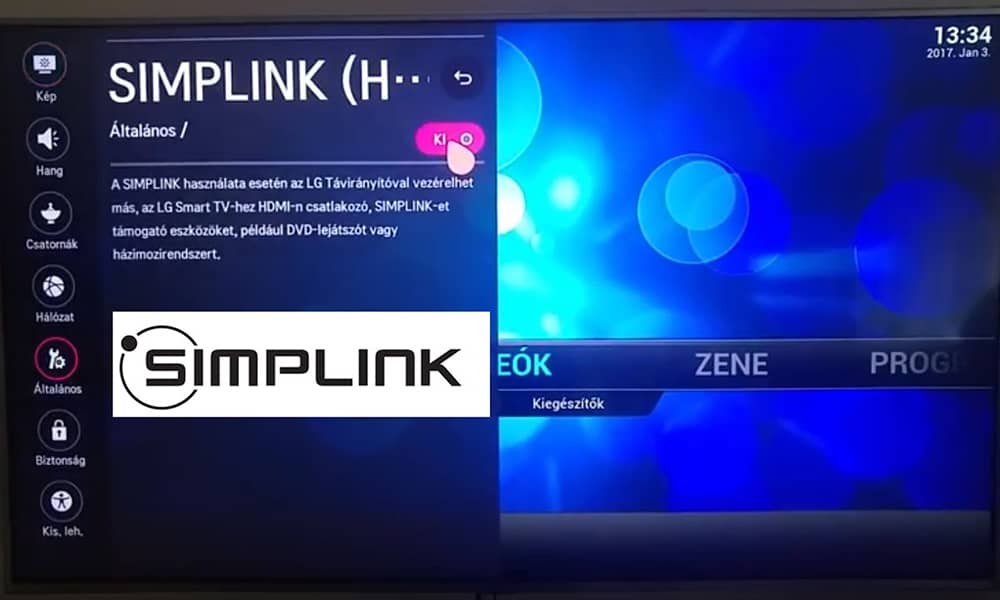


سلام.عرض ادب .تلویزیون ۴kسامسونگ دارم که محصول سال ۲۰۱۹میباشد و سینمای خانواده شارپ ۲۰۱۴٫تمام راهه رو امتحان کردم و موفق به انتقال صدا نشدم .سینما خانواده پورت اپتیکال و بلوتوث نداره .با HDMIهم امتحان کردم نشده .خواهشمندم کمکم کنید .واسم مهمه.اگه در توانتون هست تماس تصویری بگیرم و مراحل رو گام به گام با همم مرور کنیم.سپاس